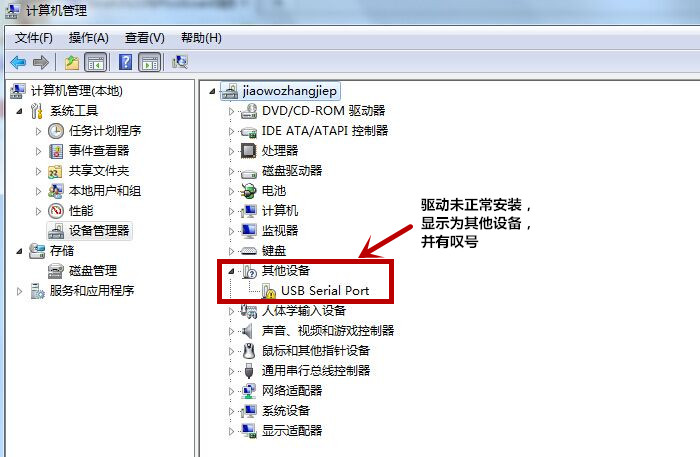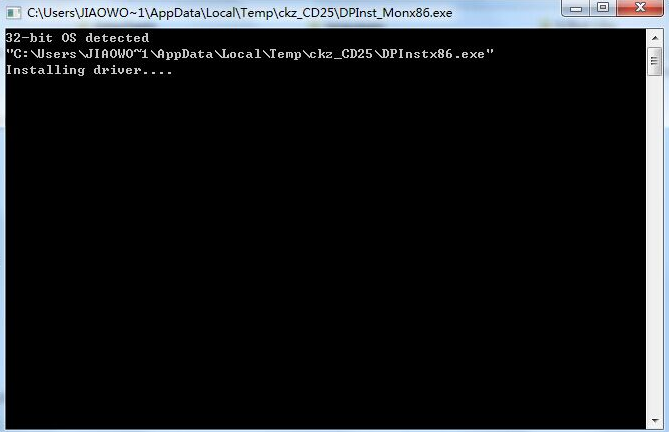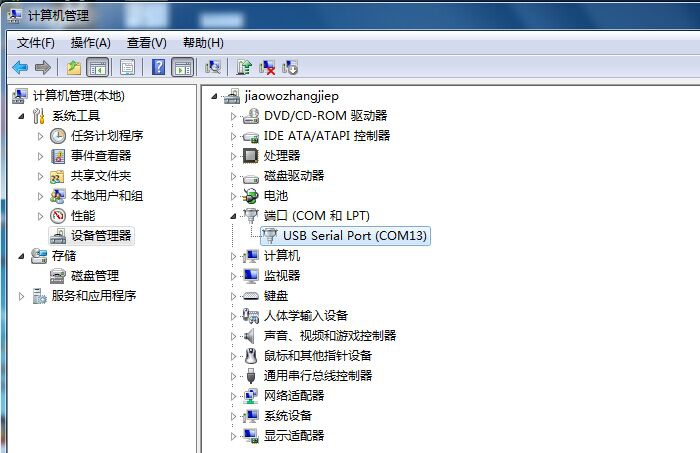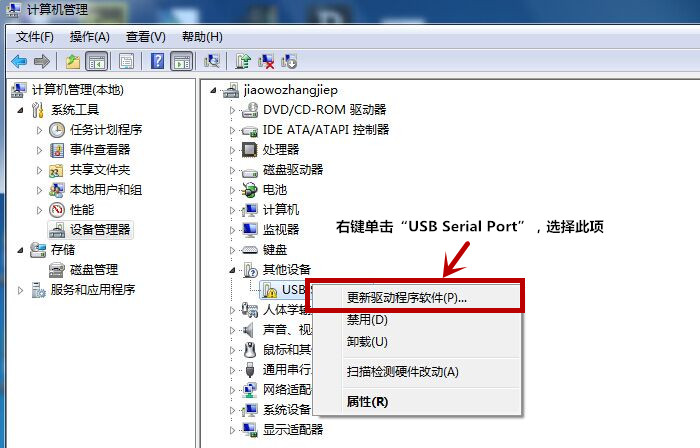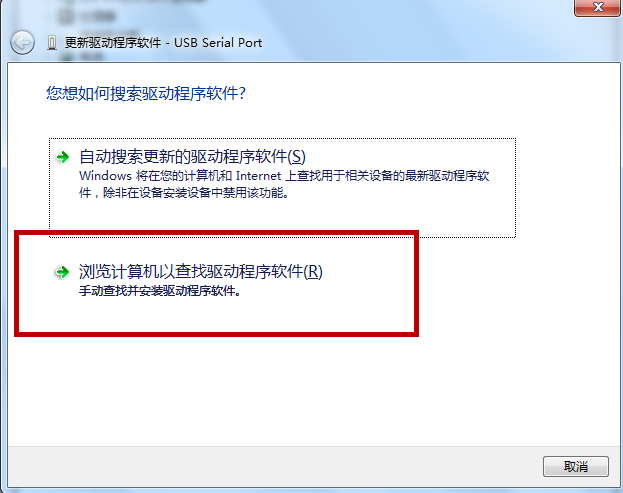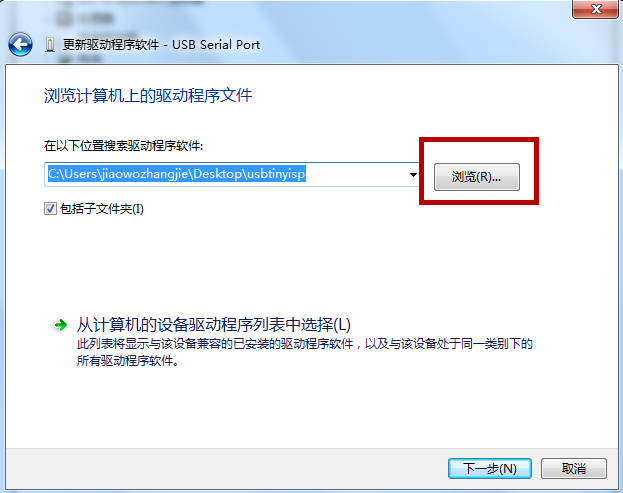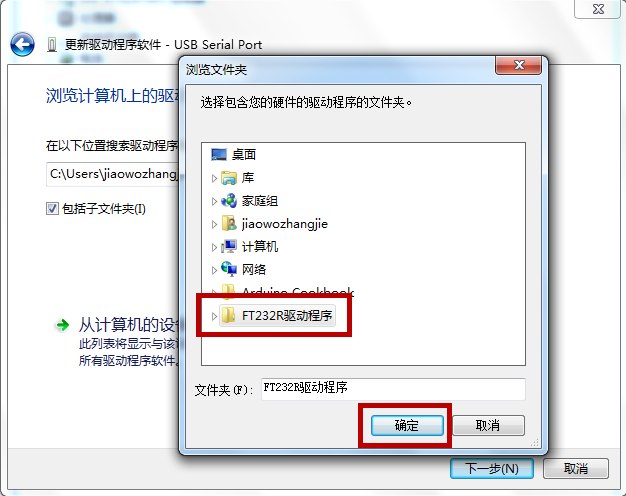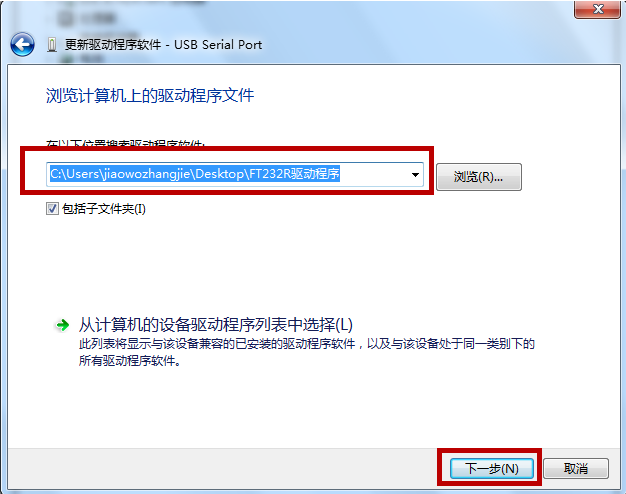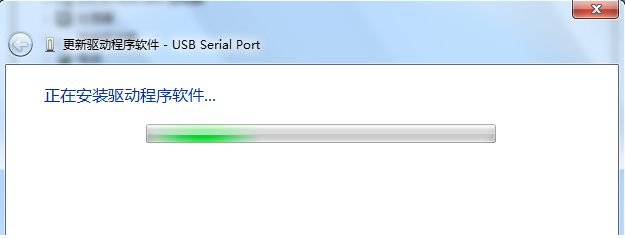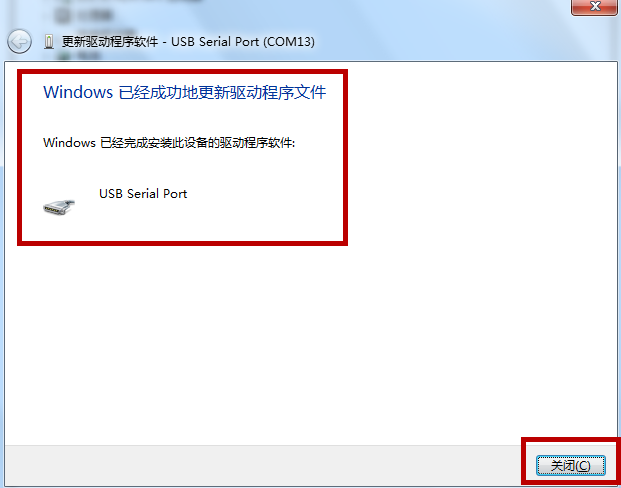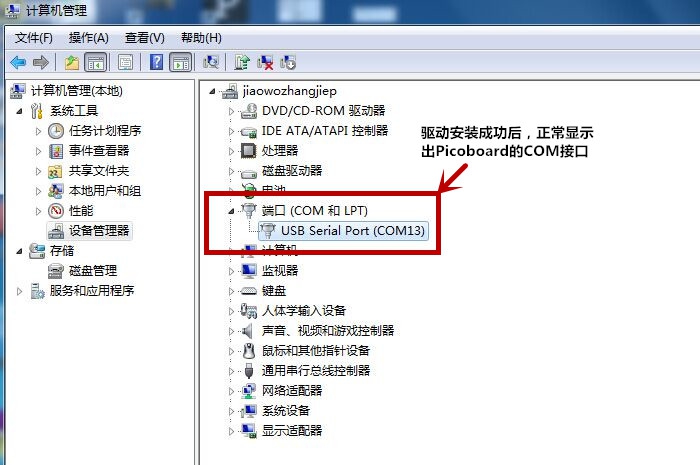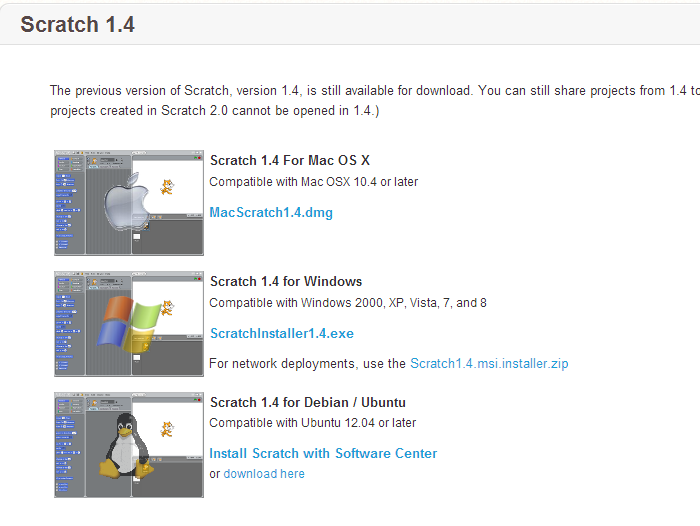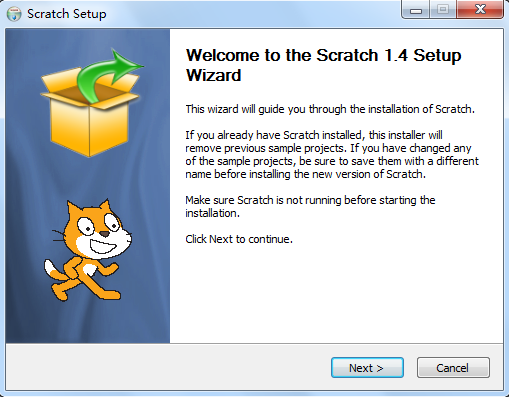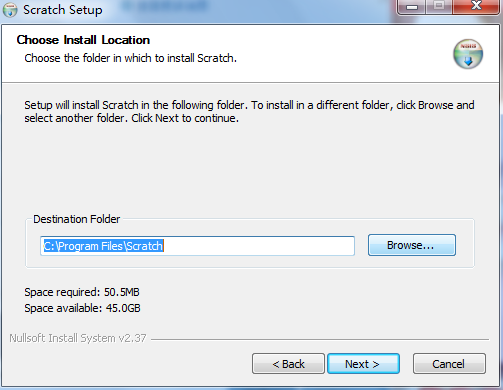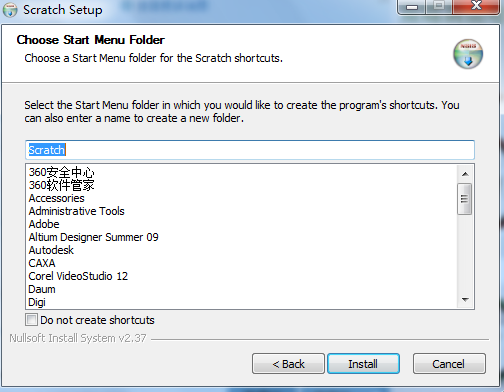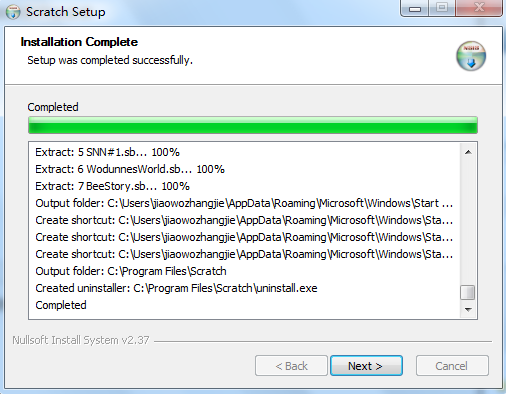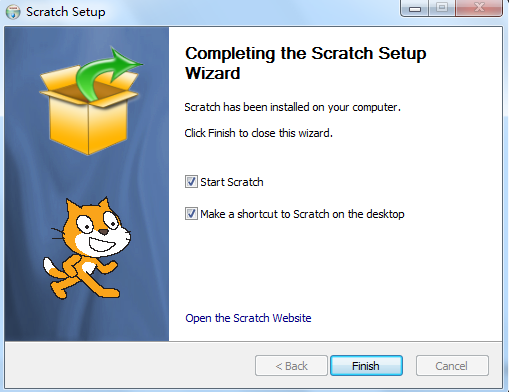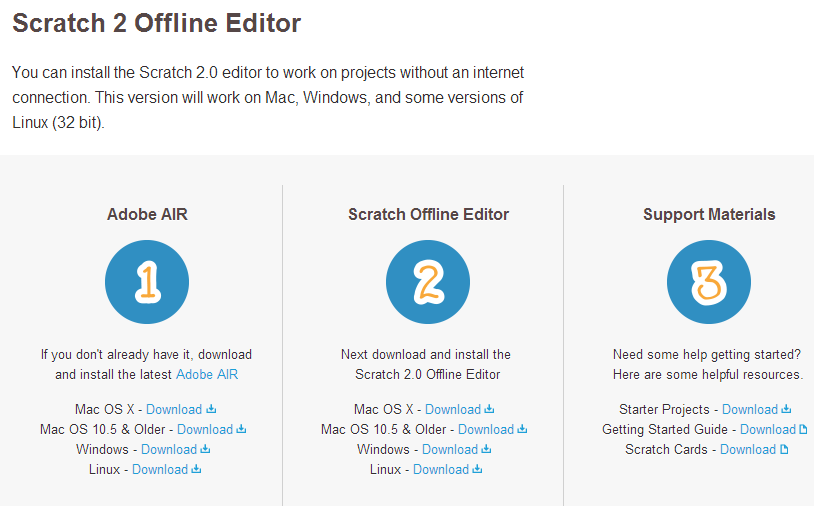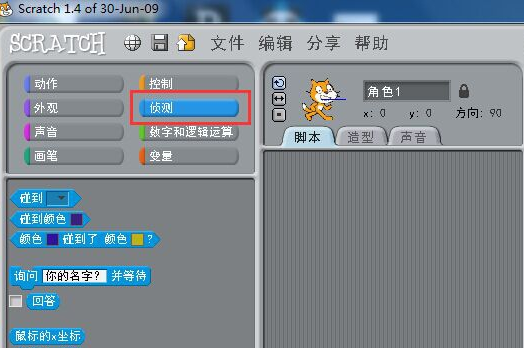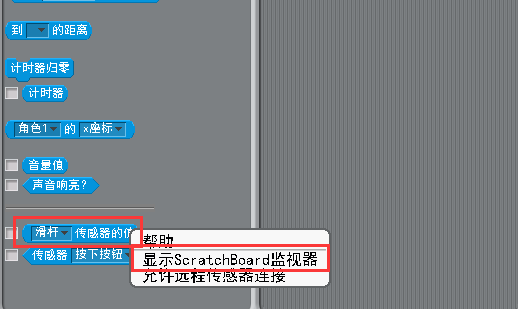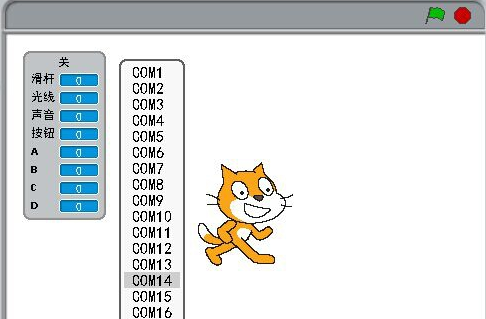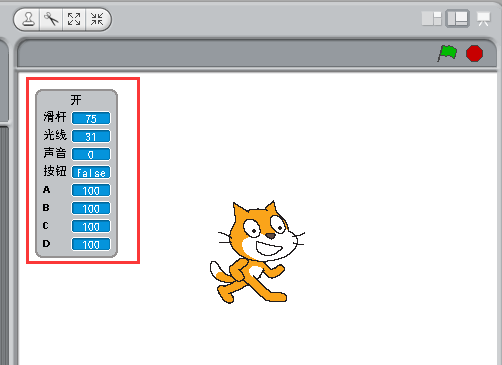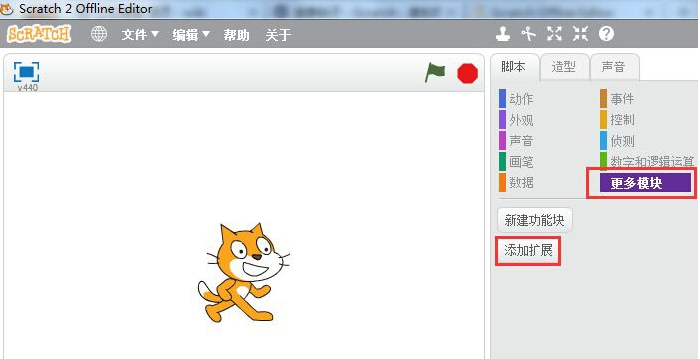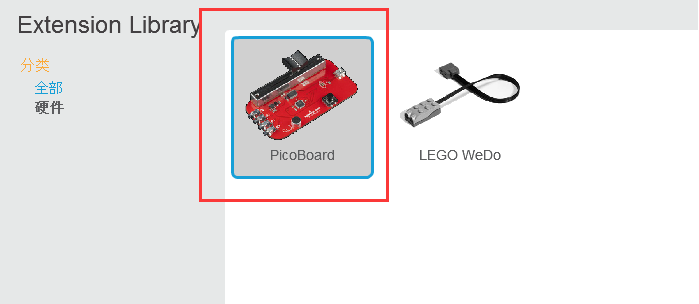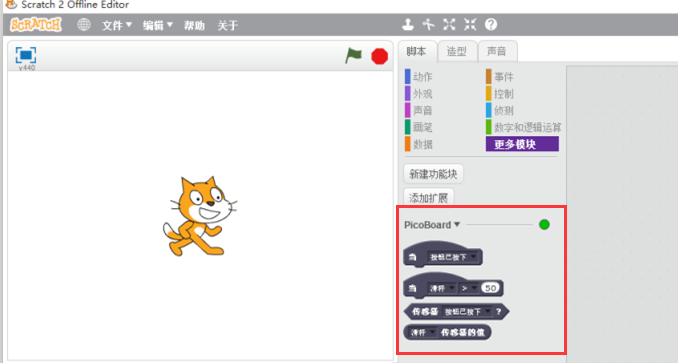“(SKU:RB-01C081) PicoBoard传感器板-RobotBase”的版本间的差异
(以“<br/> 右 ==产品概述== PicoBoard 传感器板是哈尔滨奥松机器人科技有限公司最新推出的一款传感板...”为内容创建页面) |
(→软件安装) |
||
| (未显示2个用户的24个中间版本) | |||
| 第4行: | 第4行: | ||
PicoBoard 传感器板是哈尔滨奥松机器人科技有限公司最新推出的一款传感板,可以创建的各种传感器的相互作用,用图形化的编程语言,可以很容易的基于传感器的输入创建简单的交互式程序,picoboard采用了光传感器,声音传感器,一个按钮和一个滑块,以及4个额外的模拟输入可以感应电阻的变化,该产品可以配合Scratch软件使用,与Scratch互动做出更加生动有趣的动画项目,是STEAM教育创新论坛的推荐产品,是进入编程和学习传感器基本知识好方法。 | PicoBoard 传感器板是哈尔滨奥松机器人科技有限公司最新推出的一款传感板,可以创建的各种传感器的相互作用,用图形化的编程语言,可以很容易的基于传感器的输入创建简单的交互式程序,picoboard采用了光传感器,声音传感器,一个按钮和一个滑块,以及4个额外的模拟输入可以感应电阻的变化,该产品可以配合Scratch软件使用,与Scratch互动做出更加生动有趣的动画项目,是STEAM教育创新论坛的推荐产品,是进入编程和学习传感器基本知识好方法。 | ||
==规格参数== | ==规格参数== | ||
| − | + | # 主控芯片:ATmega328P | |
| − | + | # 驱动程序:FT232 | |
| − | + | # 指示灯:RX(红)、TX(绿) | |
| − | + | # 固定孔:M3 * 4个 | |
| − | + | # 供电:Micro USB 供电接口 | |
| − | == | + | # 产品尺寸:102 * 60 * 28 mm |
| − | [[文件: | + | # 包装清单: |
| − | + | * PicoBoard传感器板 * 1 个 | |
| − | + | * PicoBoard配套鳄鱼夹线 * 4 条 | |
| − | + | * Micro USB 数据线 * 1 条 | |
| − | + | ==接口介绍== | |
| − | + | [[文件:01C08101.jpg|700px|有框|居中]] | |
| − | + | <big>基本说明:</big><br/> | |
| − | + | * Micro USB 接口:Picoboard 传感器扩展板与电脑连接进行互动设计、调试接口,也是 Picoboard 传感器扩展板的供电接口。 | |
| − | + | * A、B、C、D 接口:Picoboard 四个模拟输入接口,可以用于连接其他传感器。 | |
| − | + | * Sound:声音传感器,用于 Picoboard 传感器扩展板读取外界声音强度的变化。 | |
| + | * Light:光线感应传感器,用于 Picoboard 传感器扩展板感应外界光线强度的变化。 | ||
| + | * Button:数字信号输入,输入数字信号 0 或 1。 | ||
| + | * Slider:线性滑条电阻器,输入模拟量信号。 | ||
==使用方法== | ==使用方法== | ||
| − | === | + | ===驱动安装=== |
| − | 1. | + | ====方法 1==== |
| − | + | 1.驱动下载<br/> | |
| − | + | [http://www.picocricket.com/picoboardsetupUSB.html Scratch 官网驱动下载地址]<br/> | |
| − | + | 2.驱动安装<br/> | |
| − | 2. | + | * 根据电脑系统下载了驱动文件(这里下载的是 win7 系统的驱动程序),下载解压,如图所示文件 |
| − | + | [[文件:01C08112.png|500px|有框|居中]] | |
| − | + | * 插上 Picoboard 传感器扩展板,设备管理器中显示效果如图所示: | |
| − | + | [[文件:01C08102.jpg|500px|有框|居中]] | |
| − | + | * 双击下载的文件,出现如下安装过程 | |
| − | + | [[文件:01C08114.png|500px|有框|居中]] | |
| − | === | + | 程序安装完成后,此窗口会自动关闭 |
| − | [[文件: | + | * 驱动程序安装之后,设备管理器中即可显示Picoboard的COM接口,如图所示为com13(根据电脑的不同,显示com接口号也不同) |
| + | [[文件:01C08115.jpg|500px|有框|居中]] | ||
| + | ====方法 2==== | ||
| + | 1.驱动下载<br/> | ||
| + | 链接:https://pan.baidu.com/s/1wXQOndct3PHu_npbtNODBg?pwd=t327 | ||
| + | 提取码:t327 | ||
| + | |||
| + | 2.驱动安装<br/> | ||
| + | * 使用micro USB连接线将Picoboard传感器扩展板连接到电脑(下面以win7 32位系统为例) | ||
| + | * 右键单击计算机——管理——设备管理器,在其他设备中可以看到已插入的Picoboard传感器扩展板驱动未安装成功,如图所示: | ||
| + | [[文件:01C08102.jpg|500px|有框|居中]] | ||
| + | * 在此项上单击右键——更新驱动程序软件,如图所示: | ||
| + | [[文件:01C08103.jpg|500px|有框|居中]] | ||
| + | * 单击后弹出如下对话框,选择浏览计算机查找驱动程序软件 | ||
| + | [[文件:01C08104.png|500px|有框|居中]] | ||
| + | * 弹出以下对话框,点击浏览,找到刚才下载文件解压的位置 | ||
| + | [[文件:01C08105.png|500px|有框|居中]] | ||
| + | * 找到驱动程序文件位置,选择并点击确定 | ||
| + | [[文件:01C08107.png|500px|有框|居中]] | ||
| + | * 驱动文件路径已选择,点击下一步 | ||
| + | [[文件:01C08108.png|500px|有框|居中]] | ||
| + | * 下图为驱动程序安装中 | ||
| + | [[文件:01C08109.png|500px|有框|居中]] | ||
| + | * 驱动程序安装成功,会弹出如下提示,点击关闭即可 | ||
| + | [[文件:01C08110.png|500px|有框|居中]] | ||
| + | * 现在再看设备管理器,可以发现Picoboard传感器扩展板在电脑中的com接口,说明驱动已经正常安装,硬件设备可以正常使用了。 | ||
| + | [[文件:01C08111.jpg|500px|有框|居中]] | ||
| + | |||
| + | ===软件安装=== | ||
| + | ====Scratch 1.4 版本==== | ||
| + | (1)链接:https://pan.baidu.com/s/12RzHcFFYXkrmfeD-55KOnQ?pwd=onr5 | ||
| + | 提取码:onr5 | ||
| + | |||
| + | (2)软件安装 | ||
| + | * 根据电脑系统选择Scratch软件进行下载,这里下载的为window版本软件 | ||
| + | [[文件:01C08120.png|500px|有框|居中]] | ||
| + | * 双击下载的软件安装包“ScratchInstaller1.4.exe”,弹出如下对话框 | ||
| + | [[文件:01C08121.png|500px|有框|居中]] | ||
| + | * 点击下一步,如果需要改变安装路径,通过“Browse”进行选择,如不需要修改安装路径,则直接点击“Next” | ||
| + | [[文件:01C08122.png|500px|有框|居中]] | ||
| + | * 点击下一步后,出现安装提示,直接点击“install”软件即开始安装 | ||
| + | [[文件:01C08123.png|500px|有框|居中]] | ||
| + | * 安装过程等待一会儿,安装完成,点击“Next” | ||
| + | [[文件:01C08124.png|500px|有框|居中]] | ||
| + | * 点击“Finish”就可以完成Scratch1.4 软件的安装,与此同时桌面出现Scratch软件图标,并且启动Scratch软件 | ||
| + | [[文件:01C08125.png|500px|有框|居中]] | ||
| + | ====Scratch 2.0 版本==== | ||
| + | (1)链接:https://pan.baidu.com/s/1irOdop1lmC8ftBlmtEaemA?pwd=ci69 | ||
| + | 提取码:ci69 | ||
| + | |||
| + | (2)软件安装 | ||
| + | * 根据电脑操作系统,下载 Scratch2.0 软件及 AdobeAIRInstaller 软件 | ||
| + | [[文件:01C08126.png|500px|有框|居中]] | ||
| + | * 根据提示首先安装Adobe Air 插件,再进行 Scratch2.0 软件安装,这里安装过程同正常软件安装过程基本一致,不多赘述 | ||
| + | |||
| + | ===连接 Picoboard=== | ||
| + | ====使用 Scratch 1.4==== | ||
| + | (1)打开软件,左键单击侦测 | ||
| + | [[文件:01C08130.png|500px|有框|居中]] | ||
| + | (2)右键单击传感器的值,选择显示Picoboard监视器 | ||
| + | [[文件:01C08131.png|500px|有框|居中]] | ||
| + | (3)右侧画面位置会出现,传感器值的监视器,右键单击监视器,选择当前Picoboard的com接口,就可以进行连接 | ||
| + | [[文件:01C08132.png|500px|有框|居中]] | ||
| + | (4)连接后,Scratch软件就可以实时读取Picoboard传感器扩展板的传感器值 | ||
| + | [[文件:01C08133.png|500px|有框|居中]] | ||
| + | ====使用 Scratch 2.0==== | ||
| + | * 打开Scratch2.0,左键单击“更多模块”,然后点击“添加扩展 | ||
| + | [[文件:01C08134.png|500px|有框|居中]] | ||
| + | * 双击“Picoboard”即可完成连接 | ||
| + | [[文件:01C08135.png|500px|有框|居中]] | ||
| + | * 正常连接后,显示如下图,并且Picoboard传感器扩展板板载的LED灯闪烁 | ||
| + | [[文件:01C08136.png|500px|有框|居中]] | ||
==应用例程== | ==应用例程== | ||
[http://www.makerspace.cn/forum-65-1.html Scratch案例及教学] | [http://www.makerspace.cn/forum-65-1.html Scratch案例及教学] | ||
| + | ==应用视频== | ||
| + | [[File:Picoboard0001.png|400px|左|link=http://v.youku.com/v_show/id_XMTM1NzgwMzAzMg==.html?from=y1.7-2]] | ||
| + | <br/> | ||
| + | <br/> | ||
| + | <br/> | ||
| + | <br/> | ||
| + | <br/> | ||
| + | <br/> | ||
| + | <br/> | ||
| + | <br/> | ||
| + | <br/> | ||
| + | <br/> | ||
| + | <br/> | ||
| + | <br/> | ||
| + | <br/> | ||
| + | <br/> | ||
| + | <br/> | ||
| + | <br/> | ||
| + | <br/> | ||
==产品相关推荐== | ==产品相关推荐== | ||
| − | [http://www.makerspace.cn/forum | + | [[文件:erweima.png|230px|无框|右]] |
| + | ===产品购买地址=== | ||
| + | [http://www.makerspace.cn/forum.php?mod=forumdisplay&fid=65 关于Scratch硬件Picoboard传感器扩展板的相关问题简答及教程]<br/> | ||
| + | [https://item.taobao.com/item.htm?spm=a1z10.3-c.w4002-3667083713.9.KWWzas&id=35482709165 PicoBoard传感器扩展板]<br/> | ||
| + | ===周边产品推荐=== | ||
| + | [https://item.taobao.com/item.htm?spm=a1z10.3-c.w4002-3667083713.12.KWWzas&id=41701008828 Picoboard控制器透明外壳]<br/> | ||
| + | [https://item.taobao.com/item.htm?spm=a1z10.3-c.w4002-3667083713.15.KWWzas&id=35408069090 Picoboard控制器 Sparkfun原装]<br/> | ||
| + | ===相关问题解答=== | ||
| + | [http://www.makerspace.cn/forum.php?mod=viewthread&tid=5406&highlight=picoboard Picoboard传感器扩展板连接问题]<br/> | ||
| + | ===相关学习资料=== | ||
| + | [http://www.makerspace.cn/forum.php?mod=viewthread&tid=5575&fromuid=10780 【Scratch硬件】Picoboard使用之软件安装及硬件连接]<br/> | ||
| + | [http://www.makerspace.cn/forum.php?mod=viewthread&tid=5562&fromuid=10780 【Scratch硬件】Picoboard使用之驱动安装]<br/> | ||
| + | [http://www.makerspace.cn/forum.php?mod=viewthread&tid=5617&fromuid=10780 【独家首发】《动手玩转Scratch 2.0 编程》奥松机器人于欣龙]<br/> | ||
| + | [http://www.makerspace.cn/forum.php?mod=viewthread&tid=4873&highlight=picoboard PicoBoard传感器板简介]<br/> | ||
| + | [http://www.makerspace.cn/forum.php?mod=viewthread&tid=2509&highlight=picoboard PicoBoard传感器板原装进口版(简介)]<br/> | ||
| + | [http://www.makerspace.cn/portal.php 奥松机器人技术论坛]<br/> | ||
2022年8月5日 (五) 14:02的最后版本
目录 |
产品概述
PicoBoard 传感器板是哈尔滨奥松机器人科技有限公司最新推出的一款传感板,可以创建的各种传感器的相互作用,用图形化的编程语言,可以很容易的基于传感器的输入创建简单的交互式程序,picoboard采用了光传感器,声音传感器,一个按钮和一个滑块,以及4个额外的模拟输入可以感应电阻的变化,该产品可以配合Scratch软件使用,与Scratch互动做出更加生动有趣的动画项目,是STEAM教育创新论坛的推荐产品,是进入编程和学习传感器基本知识好方法。
规格参数
- 主控芯片:ATmega328P
- 驱动程序:FT232
- 指示灯:RX(红)、TX(绿)
- 固定孔:M3 * 4个
- 供电:Micro USB 供电接口
- 产品尺寸:102 * 60 * 28 mm
- 包装清单:
- PicoBoard传感器板 * 1 个
- PicoBoard配套鳄鱼夹线 * 4 条
- Micro USB 数据线 * 1 条
接口介绍
基本说明:
- Micro USB 接口:Picoboard 传感器扩展板与电脑连接进行互动设计、调试接口,也是 Picoboard 传感器扩展板的供电接口。
- A、B、C、D 接口:Picoboard 四个模拟输入接口,可以用于连接其他传感器。
- Sound:声音传感器,用于 Picoboard 传感器扩展板读取外界声音强度的变化。
- Light:光线感应传感器,用于 Picoboard 传感器扩展板感应外界光线强度的变化。
- Button:数字信号输入,输入数字信号 0 或 1。
- Slider:线性滑条电阻器,输入模拟量信号。
使用方法
驱动安装
方法 1
1.驱动下载
Scratch 官网驱动下载地址
2.驱动安装
- 根据电脑系统下载了驱动文件(这里下载的是 win7 系统的驱动程序),下载解压,如图所示文件
- 插上 Picoboard 传感器扩展板,设备管理器中显示效果如图所示:
- 双击下载的文件,出现如下安装过程
程序安装完成后,此窗口会自动关闭
- 驱动程序安装之后,设备管理器中即可显示Picoboard的COM接口,如图所示为com13(根据电脑的不同,显示com接口号也不同)
方法 2
1.驱动下载
链接:https://pan.baidu.com/s/1wXQOndct3PHu_npbtNODBg?pwd=t327
提取码:t327
2.驱动安装
- 使用micro USB连接线将Picoboard传感器扩展板连接到电脑(下面以win7 32位系统为例)
- 右键单击计算机——管理——设备管理器,在其他设备中可以看到已插入的Picoboard传感器扩展板驱动未安装成功,如图所示:
- 在此项上单击右键——更新驱动程序软件,如图所示:
- 单击后弹出如下对话框,选择浏览计算机查找驱动程序软件
- 弹出以下对话框,点击浏览,找到刚才下载文件解压的位置
- 找到驱动程序文件位置,选择并点击确定
- 驱动文件路径已选择,点击下一步
- 下图为驱动程序安装中
- 驱动程序安装成功,会弹出如下提示,点击关闭即可
- 现在再看设备管理器,可以发现Picoboard传感器扩展板在电脑中的com接口,说明驱动已经正常安装,硬件设备可以正常使用了。
软件安装
Scratch 1.4 版本
(1)链接:https://pan.baidu.com/s/12RzHcFFYXkrmfeD-55KOnQ?pwd=onr5 提取码:onr5
(2)软件安装
- 根据电脑系统选择Scratch软件进行下载,这里下载的为window版本软件
- 双击下载的软件安装包“ScratchInstaller1.4.exe”,弹出如下对话框
- 点击下一步,如果需要改变安装路径,通过“Browse”进行选择,如不需要修改安装路径,则直接点击“Next”
- 点击下一步后,出现安装提示,直接点击“install”软件即开始安装
- 安装过程等待一会儿,安装完成,点击“Next”
- 点击“Finish”就可以完成Scratch1.4 软件的安装,与此同时桌面出现Scratch软件图标,并且启动Scratch软件
Scratch 2.0 版本
(1)链接:https://pan.baidu.com/s/1irOdop1lmC8ftBlmtEaemA?pwd=ci69 提取码:ci69
(2)软件安装
- 根据电脑操作系统,下载 Scratch2.0 软件及 AdobeAIRInstaller 软件
- 根据提示首先安装Adobe Air 插件,再进行 Scratch2.0 软件安装,这里安装过程同正常软件安装过程基本一致,不多赘述
连接 Picoboard
使用 Scratch 1.4
(1)打开软件,左键单击侦测
(2)右键单击传感器的值,选择显示Picoboard监视器
(3)右侧画面位置会出现,传感器值的监视器,右键单击监视器,选择当前Picoboard的com接口,就可以进行连接
(4)连接后,Scratch软件就可以实时读取Picoboard传感器扩展板的传感器值
使用 Scratch 2.0
- 打开Scratch2.0,左键单击“更多模块”,然后点击“添加扩展
- 双击“Picoboard”即可完成连接
- 正常连接后,显示如下图,并且Picoboard传感器扩展板板载的LED灯闪烁
应用例程
应用视频
产品相关推荐
产品购买地址
关于Scratch硬件Picoboard传感器扩展板的相关问题简答及教程
PicoBoard传感器扩展板
周边产品推荐
Picoboard控制器透明外壳
Picoboard控制器 Sparkfun原装
相关问题解答
相关学习资料
【Scratch硬件】Picoboard使用之软件安装及硬件连接
【Scratch硬件】Picoboard使用之驱动安装
【独家首发】《动手玩转Scratch 2.0 编程》奥松机器人于欣龙
PicoBoard传感器板简介
PicoBoard传感器板原装进口版(简介)
奥松机器人技术论坛